Флеш-память
Каждый современный человек знаком с флешкой. И уже никто не может представить, как без нее быть. Давно забыли про диски, а большинство и не помнит предшественников их – дискет. Но кто еще застал те времена, понимает, что с флешкой жить намного проще и удобнее. Правда стоит подметить, что правильнее будет сказать USB Flash Drive, или USB-накопитель, или, в крайнем случае «флэшка», но в народе и говорится и пишется зачастую именно «флешка». Мы тоже будем придерживать к общепринятому имени. Итак, сегодня рассматриваем эту незаменимую вещь современности и учимся ее правильно выбирать. Флешка не такая простая, как кажется и кроме внешнего вида, тут есть и другие факторы, которые стоит взвешивать при выборе и покупке данного накопителя информации.
1. Объем.
Самым первым фактором флешки, который надо учитывать всем при выборе, является объем. Сегодня существуют флеш-накопители размерами от 1 до 32 Гигабайт (больше — большая редкость на момент написания статьи). Притом флешки на 1 Гигабайт все реже и реже встречаются в продаже, время идет. Если два года назад размеры в 512 Мегабайт еще можно было встретить, а максимум, что можно было найти в магазинах, это были шестнадцатигиговые накопители, то теперь время двинулось вперед. Что тут сказать, цивилизация, через год и флешка в 64 Гигабайт будет уже нормой, как и винчестеры в несколько терабайт, которые были ранее фантастикой, а через пару лет станут прошлым. Но мы отвлеклись от темы, какой же размер лучше выбрать покупателю?
Читатель, увлекающийся компьютерами, сам понимает, какой размер лучше. И в основном для таких людей правило единое – «чем больше – тем лучше». Это верно, но для человека, который далек от информационных новаций, все же не стоит сорить деньгами. Если вам нужна флешка только чтобы перебросить текстовые документы с работы домой и обратно, тогда 1 Гб вполне достаточно. Когда вы желаете записать себе немного песен, чтобы слушать через USB-вход магнитолы в автомобиле, тоже 1 Гб будет предостаточно (это порядка 200-300 песен). А вот для переноса фильма от друга или подруги себе домой, тут желательно уже брать накопитель на 4 Гб или еще лучше 8 Гб, чтобы принести не один фильм, а несколько. Покупать флешку на 16 Гб уже надо киногурманам, которые идут на обмен фильмами в надежде скопировать не менее десятка кинолент. Аналогично и с 32 Гб, это уже только для видео подходит, так как текстовых документов, музыки и фото тут поместится не сотни, а десятки тысяч файлов и несколько фильмов в придачу. Поэтому с выбором объема не должно возникнуть трудностей, если сами не понимаете, сколько вам нужно, покупайте на 4 или 8 Гб и точно не ошибетесь в расчетах. На подарок любителю компьютеров лучше покупать флешку на 8 или 16 Гб, так точно угадаете, хотя при лишних деньгах флешка в 32 Гб станет сказочным подарочком.
2. Скорость флешки.
Второй фактор флешки, который многим ничего не говорит, это скорость. Ее можно точно прочитать на упаковке или сориентироваться о ней относительно специализированных надписей (часто надписей вообще нет никаких). Самым оптимальным решением станет скорость 10 Мбит/с, притом скорости есть разные, как на запись, так и на считывание, лучше, если обе будут сопоставляться с указанной цифрой или быть больше.
Если углубляться в скорость считывания и записи, то здесь выходят интересные факты. Относительно цены, разницы тут не много, но в итоге получаем очень большую разницу во времени передачи файлов. Например, купить флешки можно с той же ценой, но разными скоростями записи и считывания, в результате на одну флешку вы будете скидывать у друга фильм в течение 5 минут, на другую – 10 минут. Если выберете флешку дороже на 5-10 %, это время может вообще подойти к отметке 3 минуты. А взяв накопитель дешевле на 1 доллар, время записи фильма может вырасти до 20 минут. Если перекидывать 5 фильмов, можно ждать и 2 часа. Согласитесь, для кинолюбителей, которые обмениваются фильмами, заскочить к другу на 2 часа не всегда найдется время. А цены на такие флешки не ниже, чем на скоростные экземпляры, хотя данная информация будет верна больше для малых объемов.
Поэтому выбирайте флешки чуть дороже средних цен от известных брендов, о которых скажем далее. Если есть на упаковке указана скорость, тогда минимум 10 Мбит/с, если будет 20-30 Мбит/с, это еще лучше. Но покупать флешки со скоростью 3 Мбит/с, это только трата своего драгоценного времени, которое также стоит ваших денег. Насчет надписей, заменяющие иногда цифры, стоит искать слова «Hi-Speed» (иногда стационарная надпись заменена аналогичными словами, типа «ultra fast» и подобными), если такова надпись присутствует, значит, скорость данного флеш-накопителя минимум 25 Мбит/с.
Самое важное, не купить самую дешевую флешку с объемом 1 Гб и ниже. Среди таких экземпляров может попасться еще накопитель под старый интерфейс USB 1.1, там скорость очень низкая и передать файлы даже малых размеров будет очень длительным и нудным процессом.
Первые два фактора, которые есть главными, сказаны, на основе их уже можно выбирать себе флеш-накопитель. Можно, но мы ведь хотим полностью раскрыть, как выбрать флешку, поэтому еще будем продолжать. Итак, геометрические размеры в большинства флешек: маленькие или очень маленькие. Кому нравится минимализм, берем небольшую флешку, правда не забудьте, что ее легко потерять. Средний вариант, это идеальное решение. Большие флешки имею один важный негатив. Гнезда USB в ноутбуках и даже в компьютерах, часто находятся очень близко друг от друга и корпуса, поэтому слишком габаритные флешки будет неудобно использовать. Да и не получится иногда, особенно, если попробовать засунуть две флешки в соседние гнезда.
4. О крышечке.
Некоторые флешки имеют крышечку, некоторые разъем под USB прячут вовнутрь. Выбор между первыми и вторыми больше дела вкуса, но есть тут и нюансы. В первом случае крышку легко потерять, во-втором – само соединение выезжающей части иногда изнашивается от частой эксплуатации.
5. Защита данных.
Если честно, такие флешки можно найти лишь в специализированных магазинах по большим ценам, и это отдельный разговор о выборе. Варианты бывают тут такие: во флешке внедрена система криптографии, либо флешка открывается после считывания вашего отпечатка пальца. Это самые распространенные виды защиты, но это уже профессиональные модели, для особых людей переносящие сверх важные данные.
6. Флешки, как загрузочные диски.
Этот пункт больше подойдет для профессиональных компьютерщиков. То есть они могут себе приобрести такую флешку и с помощью ее загружать компьютер, проводить настройки, лечить вирусы, переустанавливать операционные системы. Есть загрузочные флешки с технологиями U3, которые понемногу входят в обиход. Тут мы имеем внутри два места под запись. Одна часть несет специальные программы, другая – работает, как обычный флеш-накопитель.
7. Корпус.
Стоит при выборе обратить внимание и на это. Только мы не говорим о дизайне, это все дело вкуса, имеется в виду прочность накопителя. Для активных людей, можно взять флешку в металлическом или прорезиненном корпусе, который защищает от ударов и влаги. Для людей, которые и очки в жизни ни разу не ломали, достаточно и пластмассовой оболочки.
8. Всякая дребедень.
Ну, как это еще назвать, если в флешку встроены часы? Незачем все это и незачем такое покупать, разве что на подарок и то спорно. Выбирайте и покупайте флешку с единой целью, чтобы она вам позволяла качественно хранить и переносить информацию, все остальное, это бесполезности. Всяческие часы, фонарики, дисплеи, лучше купите это отдельно, а флешка пусть будет строга и лишь в своем формате.
9. Маячок.
Большинство флешек имеют в себе сигнальный маячок, который светится или моргает при передаче данных. Это при работе с компьютером хорошо, сразу видно, копируется что-то или нет, что удобно для определения времени, когда можно уже доставать накопитель. Казалось бы, все понятно, это маловажный фактор, но нет. Если вы собираетесь использовать флешку, как устройство для прослушивания музыки или просмотра видео, лучше покупать накопитель без этого маячка. Подумайте, вставлена флешка в DVD-проигрыватель или телевизор и моргает, или в магнитолу и тоже постоянно напоминает о себе. В каждом из этих случаев она мешает, притом очень-очень отвлекая вас от любимого фильма или от дороги, если это в авто.
10. Флешка на подарок.
Мы уже сказали, какие объемы стоит покупать для подарка, но это все же не очень хороший вариант, разве что ребенку. Для друга или начальника, флешку надо выбирать другого типа. Конечно, все факторы выше взвешиваем, но вот внешность, тут подход другая. Существуют так называемые подарочные модели, их можно или заказать индивидуально, или купить из имеющихся. Каждый известный бренд имеет в своем репертуаре некий выбор. Это может быть флешка в серебряном или позолоченном корпусе, обрамленном драгоценными камнями или стразами, может быть просто выполнена в дереве и красиво оформлена. Цены разные, есть и совсем низкие, буквально, как и для неподарочных вариантов. Для подарка, выбирать подарочные флеш-накопители будет уместно, ведь подарить неповторимую флешку с подписью и обычную серийную модель, есть разница, согласитесь.
11. Немного о брендах.
Мы тут не рекламируем определенные фирмы, просто указываем на популярные и известные модели, которые проверены временем и тестами. Флешки Kingston и Transcend давно доказали свое преимущество, да и выбор тут огромный. И не думаем, что эти флешки дорогие, нет, все зависит от параметров. Просмотрев разные варианты тех же моделей от брендов Kingston и Transcend, станет сразу понятно, что все зависит от тех же объема и скорости. И купить их можно и по цене 10 долларов, и за 100, что весьма радует. Доступность флешек даже популярных фирм очевидна.
Ну, вот и все, осталось выбрать понравившуюся флешку по цвету, виду, относительно своих задач и купить. Это не так сложно, как кажется с описанных пунктов. Тут ведь надо определиться, для чего вам нужен флеш-накопитель, а это отсеет, как минимум половина перечисленных параметров. Главное скорость и объем, от этого и отталкивайтесь при выборе.
Если Вы пропустили, предлагаем ознакомиться с нашим следующим материалом на тему Как выбрать клавиатуру?.
Как выбрать флешку с высокой скоростью и надежной памятью

Очень часто на форумах многие люди спрашивают о том, как выбрать флешку и на какие параметры следует обратить внимание, чтобы купленный USB-накопитель служил долго и обменивался большими мультимедийными данными без задержек. Как вы знаете ничего в этом мире не совершенно, но все-таки есть технические моменты на которых стоит остановиться чтобы сделать правильный выбор. Не удивительно, что в большом ассортименте USB-накопителей люди часто теряются и не знают какую флешку выбрать для ежедневного пользования.
Как правило, неопытные покупатели в магазине обращают свое внимание на современный дизайн и размер USB накопителя и очень редко смотрят на такие технические характеристики как интерфейс, скорость чтения и запись данных. Давайте вместе по-порядку разберем все основные моменты и определимся с тем какую флешку выбрать для хранения информации.
Производители флешек.
В информационном потоке интернета каких только производителей не встретишь и у каждого из них найдется свой поклонник. Лично у меня заслуживают доверие такие производители как Adata и Kingston. Обе эти компании уже давно зарекомендовали себя как надежные производители USB-флеш накопителей. Компания Adata на официальном сайте размещают информацию о скорости чтения и записи для быстрых флешек.
Kingston в открытом доступе предоставляет документ DTFamily_RU.pdf в котором четко обозначил скорость своих накопителей. Документ с описанием новейших разработок флеш-накопителей время от времени обновляется.
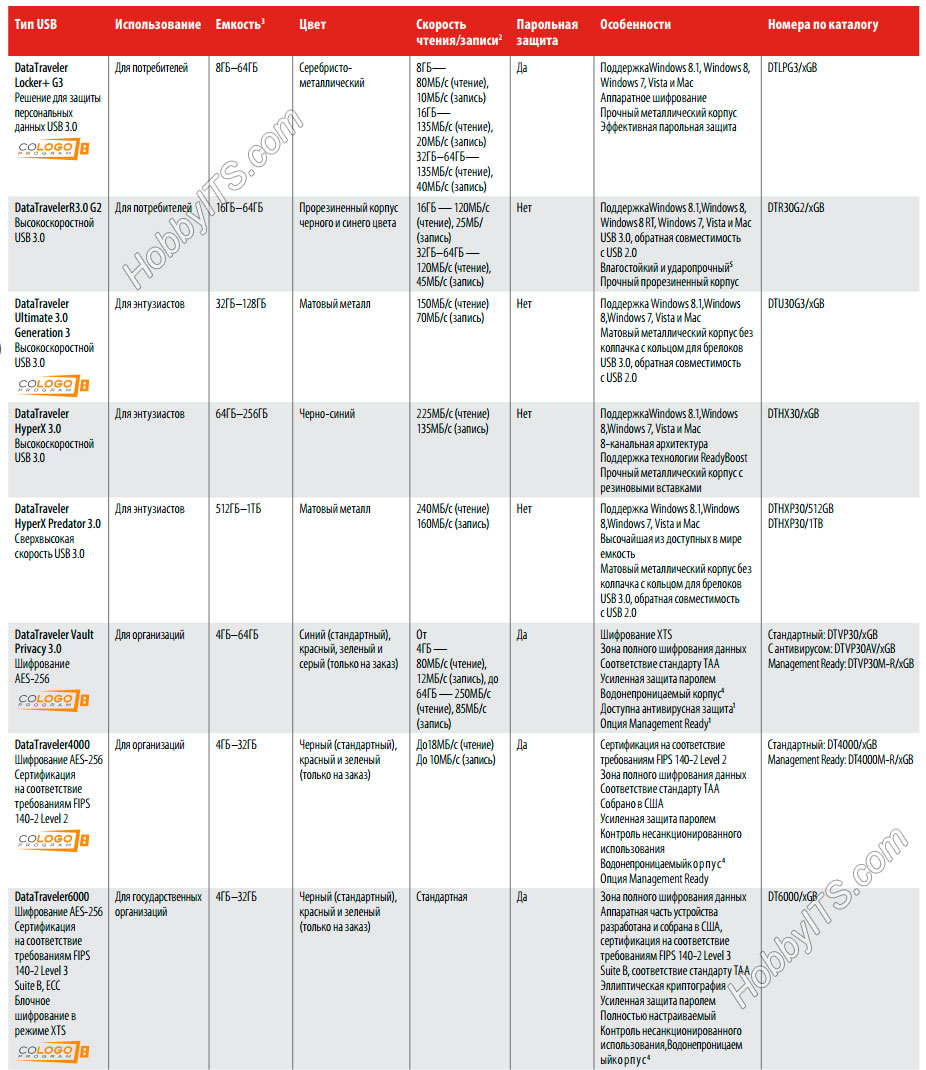
Безусловно, есть и другие достойные производители, такие как Apacer, Silicon Power, Corsair, Transcend, TeamGroup, Sandisk, Lexar. У каждого покупателя есть свои лидеры, но опираться лишь на бренд, мне кажется не стоит. Так или иначе у каждого производителя есть качественная или менее качественная продукция, которая может работать годами или в самый не подходящий момент дать сбой.
В зависимости от серии, скорость чтения или записи может сильно отличаться. Но вместе с тем проверенные временем компании заслуживают доверие из-за честного отношения к потребителю и большой доли вероятности долгой работы носителя.
Некоторые сетуют на китайские подделки, мол из-за дешевых комплектующих и их некачественной пайки они быстро выходят из строя. Действительно, подделки брендов с исковерканными названиями из поднебесной парой разочаровывают нас, но справедливости ради стоит сказать, что встречается довольно таки качественная продукция. Поскольку качественные китайские флешки пока встречаются редко, то лучше отдать предпочтение в сторону приглянувшегося вам именитого бренда.
Оптимальный объем флешки.
Как правило, величину объема памяти флэшки указывают на упаковке или корпусе каждой модели. Обычно в этом вопросе люди руководствуются понятием, чем больше тем лучше, но с точки зрения экономии этот метод не всегда актуален. То бишь если вам крайне необходима супер мобильность, большой объем хранения информации и вас никак не ограничивают финансы, то почему бы и нет, но если острой необходимости в размере и объеме нет и хочется хоть что-то сэкономить, то лучше подойти к выбору флешки конструктивно или посмотреть в сторону внешнего жесткого диска.
Например, флешка объемом 128 ГБ (Гигабайт) очень часто по цене сопоставима с внешним жестким диском емкостью в 1 ТБ (Терабайт). Конечно, принцип работы у этих устройств разный, но если у вас нет желания приобретать накопитель с алюминиевыми или стеклянными пластинами покрытыми слоем ферромагнитного материала, а финансы не жмут, то можно присмотреться к недешевым SDD-накопителям. Однако если нужна именно флешка, то по моей преференции их условно в соотношении объема можно было бы разделить приблизительно так:
- от 4 до 16ГБ, малообъемные, но дешевые;
- от 16 до 64ГБ, более менее качественные и по сносной цене;
- от 128ГБ, для конкретной цели по завышенной цене.
Вот такая у меня ассоциация флешек :). На мой взгляд оптимальный объем флешки должен исходить из поставленных целей, но… Так уж сложилось, что флешки с большой вместительностью продаются по завышенной цене и не всегда вполне оправданной для первых партий с новым объемом. Производители конкурируют между собой и чтобы побыстрее оказаться на рынке в числе первых часто тестируют свои модели не надлежащим образом и отправляют в продажу «сырыми».
Скорость чтения и записи флешки.
В отличии от объема памяти скоростные возможности USB-флеш-накопителя очень часто на упаковке не указывают и соответственно оценить по достоинству покупку не всегда представляется возможным. Но некоторые добросовестные производители все же такие данные предоставляют. Обычно, данные о скоростных характеристиках на упаковке флеш-карт (здесь описан принцип работы флеш-памяти) и USB-флешек (тут читайте о принципе работы и устройстве USB-флешки) обозначают специальным рейтингом 200x, где x = 200 Кбайт/c. То бишь скорость в данном примере будет составлять 30 Мбайт/c.
| Рейтинг/Множитель (X) | Скорость (МБ/с) | Класс SDHC |
|---|---|---|
| 6x | 0,9 | n/a |
| 13x | 2,0 | 2 |
| 26x | 4,0 | 4 |
| 32x | 4,8 | 5 |
| 40x | 6,0 | 6 |
| 66x | 10,0 | 10 |
| 100x | 15,0 | 15 |
| 133x | 20,0 | 20 |
| 150x | 22,5 | 22 |
| 200x | 30,0 | 30 |
| 266x | 40,0 | 40 |
| 300x | 45,0 | 45 |
| 400x | 60,0 | 60 |
| 600x | 90,0 | 90 |
Следует сказать, что это применительно к скорости чтения, а скорость записи обычно не указывают и узнать ее в действительности вы сможете только после специального тестирования. Чаще всего скорость записи у дешевой флешки в два раза меньше от скорости чтения. Это довольно существенная разница.

Есть замечательный сайт, где можно посмотреть результаты тестирования USB-флеш-накопителей от разных производителей и разных объемов. Кроме этого, здесь предоставляют результаты последних протестированных флешек. Думаю эта информация поможет вам сориентироваться в мире съемных флеш-накопителей. В целом скоростные характеристики флешки зависят от установленной флеш-памяти и контроллера, но рядовому пользователю отыскать эту информацию сейчас невозможно или достаточно трудно.
К сожалению, иногда заявленные скоростные характеристики в дешевых флешках не соответствуют действительности из-за низкого качества, но и в дорогих высокоскоростных из комплектующих могут всунуть что угодно. Однако, в относительно дешевых обычно применяют MLC, TLC или TLC-DDR-память, а в скоростных кроме MLC применяют DDR-MLC или SLC-память. Неудивительно, что флешки с интерфейсом USB 3.0 обратно совместимы с USB 2.0, но нужно помнить, что копировать большие и требовательные к памяти файлы на заявленной скорости вы сможете при использовании ее с портом USB 3.0.
Например, накопитель с высокой производительностью, который обеспечивает скорость чтения до 260 МБ/с и скоростью записи до 240 МБ/с позволяет скопировать 1000 фотографий или полнометражный фильм за считанные секунды.
Дополнительные функции флешки.
Дополнительные функции флешки с одной стороны маркетинговый ход, а с другой стороны полезные «плюшки». Какого только дополнительного программного обеспечения нет. Например, доступ к информации по отпечатку пальцев (так называемая биометрия), сжатие данных для увеличения плотности хранения данных, приложение для создания защитной области с доступом через пароль и так далее. Очень много производителей в наши дни снабжают свое детище разного рода программным обеспечением призванным сохранить конфиденциальность и облегчить потребителям жизнь.

Все эти программные фишки очень часто не несут какой-либо пользы, а скорее наоборот усложняют работу с флеш-накопителем. В действительности редко встречается стоящее и необходимое программное обеспечение. Все эти многообещающие надписи на упаковке о необходимом и полезном ПО за частую просто рекламный ход и не более того. За все эти дополнительные опции нужно платить, так что решайте сами, что вам действительно нужно из всего этого многообразия.
Определяемся с корпусом флешки.
Казалось бы ничего сложного в выборе корпуса нет, однако некоторые моменты все же стоит учесть. Существует несколько основных типов USB-разъемов:
- открытый разъем (отсутствует защита) — такой тип разъема обычно встречается на самых маленьких флешках. Конечно очень удобно таскать за собой накопитель маленького размера, но из-за отсутствия защиты контактной пластины разъема могут появиться царапины, которые могут привести накопитель к преждевременному выходу из строя.
- со съемным колпачком — самый популярный и практичный тип защиты разъема. Колпачки изготавливают из резины, пластика… Применение резины позволяет зафиксировать колпачок без фиксаторов и лучше защитить разъем от влаги и пыли. Несмотря на то, что колпачок можно потерять, это лучшая защита разъема флешки от физических воздействий.
- скобка — конструкция состоит из корпуса и скобы, которая зафиксирована снаружи и может поворачиваться из стороны в сторону, что дает возможность в определенном положении закрыть собой USB-разъем. У такой конструкции очень низкая защита от внешних факторов и к тому же скоба фиксируется не очень надежно.
- слайдер — при такой организации корпуса разъем прячется внутрь и извлекается от туда при помощи подвижной клавиши. Недостаток заключается в том, что может сломаться фиксатор, который держит разъем в выдвинутом положении и уже пользоваться накопителем со сломанной физической функцией достаточно сложно. Кроме этого, разъем хоть и скрывается в корпусе, но имеет не достаточную защиту от пыли и влаги, поскольку контакты остаются открытыми.
Корпус для флешки изготавливают из металла и пластика и иногда применяют систему защиты от внешних воздействий в виде резины. За счет плотного облегания резиной корпуса, влага и пыль не попадает во внутрь.

Иногда сам корпус делают из резины, чтобы защитить внутренние компоненты накопителя не только от пыли и влаги, но и от чрезмерного удара. Следует сказать, что такие корпуса практически не выдерживают тест на излом. Желательно чтобы такая резиновая система защиты основывалась на жестком корпусе. Несмотря ни на что такая защита может сохранить вам важные данные, если вы уроните USB-флеш-накопитель в воду или с относительно большой высоты. Кстати, иногда встраивают в корпус флешки светодиодный индикатор состояния использования.
Вместо выводов. В заключительной части публикации я приведу несколько основных советов и рекомендаций по выбору USB-накопителя. Перед тем как купить флешку определитесь заранее с тем какими техническими характеристиками она должна обладать чтобы с легкостью выполнять поставленные вами задачи и порой экономить время. То бишь какой должна быть ее скорость и емкость. Обязательно подберите бренд, которому вы сможете доверять и не покупайте USB-накопители сомнительных производителей (аксессуары в виде брелков).
Посмотрите спецификацию на официальном сайте компании и делая выбор флешки исходите из нее. Желательно выбрать несколько моделей с необходимыми параметрами и сравнить их с аналогичными флешками по цене на сайте других производителей. Такой подход поможет вам правильно определиться с параметрами и дополнительными функциями перед покупкой и с экономить энную сумму денег.
Если вам есть чем дополнить статью или вы хотите поделиться своим бесценным опытом по выбору флешки, то приглашаем в комментарии.
Если вы нашли ошибку, пожалуйста, выделите фрагмент текста и нажмите Ctrl+Enter.
Как выбрать хорошую флешку


Приветствую вас мои дорогие подписчики. USB-накопитель или как его называют в простонародье – флешка, сегодня используется практически в любом устройстве. Это может быть телефон или фотоаппарат. Поэтому нужно разобраться с вопросом, как выбрать флешку.
До того как Steam не был такой популярной площадкой с помощью USB-накопителей обменивались играми. На флешки записывались образы с дисков, и передавались из рук в руки. Конечно, это было пиратством чистой воды. Но кто таким не занимался?
Если перемещение игр ушло в прошлое, то сейчас появилась другая проблема. Запустив игру возможно появление надписи physx на экране, которая мешает игрокам. У нас есть подробная инструкция как ее быстро убрать с экрана. Вы можете ознакомиться с ней тут.
Как выбрать флешку usb

При выборе маленького помощника необходимо обращать внимание на следующие параметры:
- Какая фирма является производителем.
- Для чего она будет использоваться.
- Какой объем информации может поместиться.
- С какой скоростью будет производиться запись/перезапись.
- Способ защиты usb разъема.
- Визуальный дизайн.
Как выбрать флешку из большого числа производителей

Современные пользователи ПК имеют свое представление о том, к какой фирме стоит присмотреться. Однако делать выбор, основываясь только на бренде не очень хорошая идея.
Если товар принадлежит к топовому бренду, он будет стоить дороже, а качество не всегда соответствует заявленному.
Я бы на вашем месте обратил внимание на Transcend JetFlash 700. При сравнительно низкой цене (всего 800 рублей) вы получаете качественный носитель информации. Она долго будет служить верой и правдой своему хозяину.

Однако не только эта фирма славится качественной продукцией. К примеру, стабильной работой отличаются Kingston или A-data. У них широкий модельный ряд с различными ценами.
Я вам категорически не рекомендую покупать продукцию китайских производителей. Ведь прельщаясь дешевизной, вы получаете некачественный накопитель. Это обусловлено применением дешевых комплектующих и низким уровнем рабочей силы.
Дальше хочу кратенько познакомить вас с каждым из вышеприведенных представителей.

Продолжение
Флешки фирмы A-data давно на рынке носителей информации. За это время они получили положительные отзывы у потребителей. Из широкого модельного ряда любой, даже очень придирчивый покупатель, найдет для себя оптимальный вариант.
Ведь фирма выпускает современные flash накопители, которые работают с USB 3.0, что позволяет записывать данные за считанные секунды. Однако есть и более простые варианты, работающие по старинке с USB 2.0.

Еще один популярный производитель — это Kingston. Самый популярный представитель этого семейства Kingston DataTraveler. Количество людей, которые уже стали обладателями данной модели исчисляется миллионами.
Я сам пользуюсь этой моделью уже несколько лет. И стоит отметить, что она до сих пор работает как новая.
Сотрудники компании Kingston постоянно улучшают продукцию. Поэтому каждая новая модель, выходящая на мировой рынок, становится лучше предыдущей. Так что если вы хотите, чтобы радость от покупки была долгоиграющей, советую присмотреться к этому варианту.
Последняя, но от этого не менее популярная, компания Transcend. Ее выбирает большое количество потребителей. Так как производитель дорожит своей репутацией, на Российский рынок поступает по-настоящему качественная продукция.
К слову сказать, эта фирма дает на свою продукцию пожизненную гарантию, что не может не радовать.
Какие бывают флешки по объему
Хочу напомнить тем, кто уже стал забывать, что объем виртуальной памяти измеряется в гигабайтах. Чтобы узнать какой емкости флешка, нужно посмотреть на корпус устройства. Чаще всего производители указывают ее там.

В большинстве случаев в качестве ответа на вопрос, как выбрать флешку для телефона по объему, люди говорят, что чем больше, тем лучше.
Телефонные флешки имеют специальный размер. Их можно купить в специализированном магазине. В ассортименте присутствуют весь набор емкостей от 4ГБ до 32ГБ.
Существует возможность экономить место на флешке. Для этого придумана программа архиватор. Что это такое и как ей пользоваться мы подробно рассмотрели в одной из статей моего блога.
Если в бюджете заложено достаточное количество средств берут флешку с самой большой емкостью. Однако нужно понимать для каких целей применяется каждый из объемов. Может и не стоит переплачивать?
Думаю, что правильно определиться с выбором помогут следующие рекомендации:
- Представители с емкостью от 4 до 16 ГБ подойдут тем, кто планирует хранить большое количество текстовых файлов (однако стоит отметить, что 4 гиговые модели постепенно уходят в историю и найти их сейчас практически не возможно).
- 8 ГБ – ые и более массивные представители подойдут для хранения фильмов и установщиков программ.
Оба представленных варианта подойдут для хранения фотографий. А загрузить их в инстаграм можно напрямую с флеш устройства.
Также хочу вас предупредить, что реальный объем накопителя немного меньше. Это можно объяснить тем, что системная информация съест некоторый объем. Обычно флешка в 8 ГБ имеет реальный размер 7,4 ГБ.
Дизайн корпуса
Когда мы выбираем для себя флеш накопитель по внешнему виду необходимо обратить внимание на следующее:
- Размер.
- Форма.
- Материал.

Размеры флешек бывают различные. В продаже есть модели от самых маленьких, до огромных. Самый оптимальный вариант купить среднее по размеру устройство и с правильной формой.
Ведь маленькую легко потерять. А если корпус имеет нестандартную форму, то будет проблематичным подключение, если соседние слоты заняты.

Для изготовления корпуса устройства применяются такие материалы как дерево, метал, резина и пластик.
Резина позволяет реализовать в жизнь оригинальные идеи. Дерево и металл помогут обезопасить внутренности модуля, а пластик делает флешку дешевой.

Такой подход реализован у USB-флеш-накопителя в виде мультяшных животных. Купив флешку, вы будете владеть оригинальным устройством, которое совмещает в себе необычный дизайн и стандартный функционал.
Заключение
Вот и все что я вам хотел рассказать. В качестве подытога хочется повториться, что выбирая флеш накопитель нужно не забывать, что не стоит гнаться за брендированными моделями, но и не стоит отдавать предпочтение китайским моделям.
Надеюсь, предоставленная выше информация помогла вам сделать понять, как выбрать флешку для компьютера правильно.
Советы по правильному выбору флешки

USB-накопитель или просто флешка на сегодняшний день является неотъемлемым атрибутом нашего быта. Покупая ее, каждый из нас желает, чтобы она прослужила подольше. Но чаще всего покупатель обращает внимание на ее цену и внешний вид, и редко интересуется ее техническими характеристиками.
Как выбрать флешку
Для правильного выбора накопителя нужно исходить из следующих критериев:
- производитель;
- цель использования;
- емкость;
- скорость чтения/записи;
- защита разъема;
- внешний вид;
- особенности.
Разберем особенности каждого из них в отдельности.
Критерий 1: Фирма-производитель
Каждый покупатель имеет свою точку зрения по поводу того, какая фирма является лидером среди производителей съемных накопителей. Но опираться только на бренд в любом случае не стоит. Конечно, большинство популярных компаний, которые занимаются производством носителей информации, могут похвастаться качественной продукцией. Производители, проверенные временем, безусловно, заслуживают огромного доверия. Приобретая флеш-накопитель такой фирмы, возрастает вероятность того, что он прослужит дольше.
Среди всего многообразия товара этой категории наиболее популярными и надежными считаются такие производители, как Kingston, Adata, Transcend. Их преимущество в том, что они предлагают широкий модельный ряд с разной ценовой политикой.
И наоборот, нередко покупатели скептически относятся к китайским флешкам. Ведь из-за своей дешевизны комплектующих и некачественной пайки они быстро выходят из строя. Вот краткая информация по некоторым популярным фирмам:
- A-data. Флешки этой фирмы зарекомендовали себя с положительной стороны. Компания предлагает исчерпывающий выбор флеш-накопителей и на своей официальной странице дает полную характеристику производимого товара. Там, в частности, указывается скорость чтения и записи, а также модели используемых контроллеров и чипов. Она представляет как скоростные модели с USB 3.0 (речь идет о самой скоростной флешке DashDrive Elite UE700), так и более простое решение USB 2.0 с одноканальным чипами.
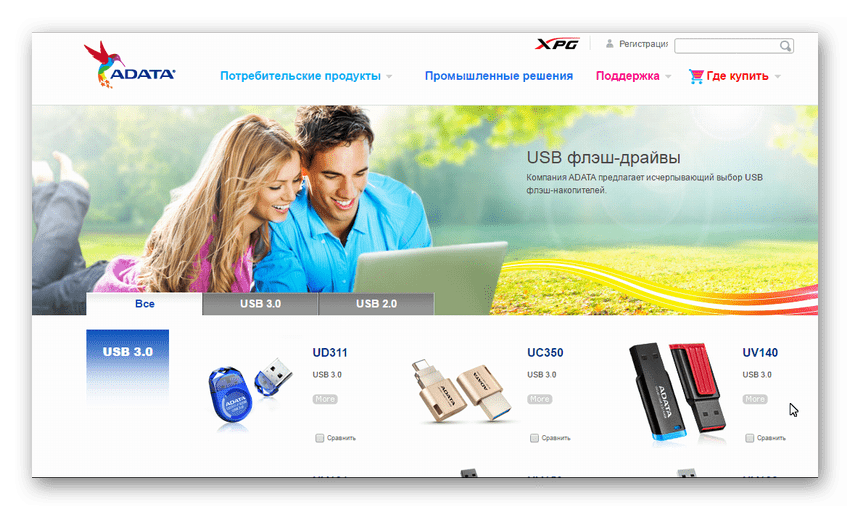
Kingston – наиболее популярный производитель устройств памяти. Флешка Kingston DataTraveler – это самый яркий представитель данного бренда. Несколько миллионов пользователей успешно пользуются в повседневной жизни услугами флеш-накопителей DataTraveler. Для крупных компаний фирма предлагает накопители с шифрованием, которые надежно защищают данные. И совсем новинка — накопители Windows To Go. Технология, используемая в таких флешках, помогает IT-администраторам в ОС Windows 8 Enterprise предоставлять защищенный доступ ко внутренним данным корпорации.
Компания Kingston постоянно предоставляет детальную информацию о своих накопителях на официальном сайте. У этого производителя многообразие моделей, поэтому для бюджетных видов они не указывают скорость, а пишут просто Standart. В моделях c USB3.0 используются такие передовые контроллеры как Phison и Skymedia. На то, что производство Kingston постоянно совершенствуется, указывает тот факт, что каждая модель выпускается через время уже с новыми микросхемами памяти.
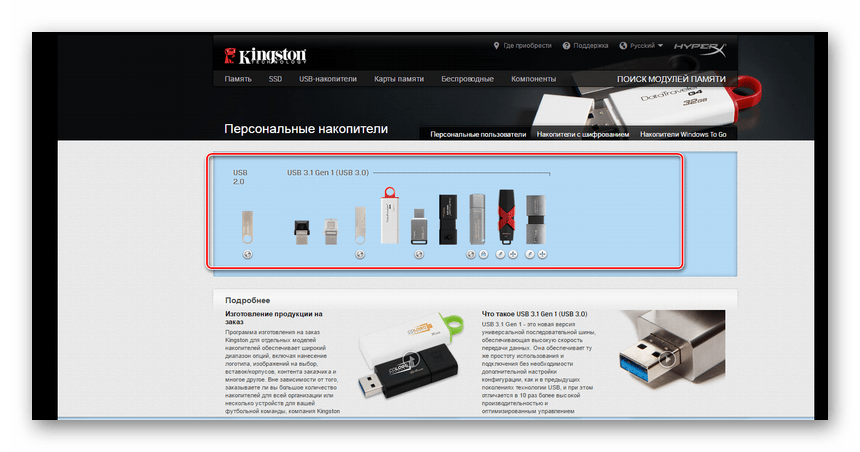
Эти фирмы на сегодняшний день считаются наиболее популярными по мнению пользователей. Чтобы понять это, были исследованы форумы и социальные сети. В любом случае, приобретая USB-накопители известных торговых марок, Вы будете спокойны за качество товара и за правильность заявленных характеристик.
Не покупайте флешки от сомнительных фирм!
Критерий 2: Объем накопителя
Как известно, объем памяти Flash-накопителя измеряется в гигабайтах. Чаще всего емкость флешки указана на ее корпусе или упаковке. Нередко, при покупке люди руководствуются принципом «лучше больше». И, если позволяют средства, они приобретают накопитель с большей емкостью. Но, если в этом нет необходимости, то к этому вопросу нужно подойти более конструктивно. В этом помогут следующие рекомендации:
- Объем съемных носителей информации менее 4 ГБ подходит для хранения обычных текстовых файлов.
- Устройства емкостью от 4 до 16 ГБ – наиболее оптимальный вариант. Для хранения фильмов или дистрибутивов операционных систем лучше приобрести накопитель 8 ГБ и больше.
- Накопители свыше 16 ГБ уже продаются по более высокой цене. Так флеш-накопитель объемом 128 ГБ по ценовому диапазону сопоставим с внешним жестким диском объемом 1 ТБ. А USB-устройства с вместимостью свыше 32 ГБ не поддерживают FAT32, поэтому приобретать такую флешку не всегда целесообразно.
Также следует помнить, что реальный объем USB-накопителя всегда немного меньше заявленного. Это объясняется тем, что несколько килобайт заняты под служебную информацию. Для того чтобы узнать реальный размер флеш-накопителя, сделайте вот что:
- зайдите в окно «Этот компьютер»;
- нажмите на строчку с флешкой правой кнопкой мыши;
- выберете пункт меню «Свойства».

Кроме того, на новом USB-накопителе может находиться вспомогательное ПО.
Критерий 3: Скорость работы
Скорость обмена данными характеризуется тремя параметрами:
- интерфейс подключения;
- скорость чтения;
- скоростью записи.
Единицей измерения скорости работы флешки являются мегабайты за секунду – сколько их было записано за указанную единицу времени. Скорость чтения у съемного накопителя всегда выше, чем скорость записи. Поэтому, если приобретаемый накопитель будет использоваться для файлов небольшого размера, то можно приобрести бюджетную модель. В ней скорость чтения достигает 15 Мб/с, а записи – до 8Мб/с. Более универсальными считаются флеш-устройства со скоростью чтения от 20 до 25 Мб/с и записью от 10 до 15 Мб/с. Такие устройства подойдут для большинства задач. Флешки же с высокими скоростными характеристиками более привлекательны для работы, но и стоят они дороже.

К сожалению, информация о скорости работы приобретаемого устройства не всегда присутствует на упаковке. Поэтому заранее оценить работу устройства трудно. Хотя некоторые компании для скоростных флешек указывают специальный рейтинг 200х на упаковках. Это означает, что такое устройство может работать со скоростью 30 Мбайт/с. Также, наличие на упаковке надписи типа «Hi-Speed» свидетельствует о том, что флешка скоростная.
Интерфейс передачи данных представляет собой технологию взаимодействия USB-накопителя с компьютером. Компьютерный накопитель может иметь следующий интерфейс:
- USB 2.0. Быстродействие такого устройства может достигать 60 Мб/с. В реальности же эта скорость существенно ниже. Достоинством такого интерфейса служит его маленькая нагрузка на компьютерную технику.
- USB 3.0. Это относительно новый тип, который был разработан специально для ускорения обмена данных. Современная флешка с таким интерфейсом может иметь скорость 640 Мб/с. Приобретая модель с таким интерфейсом, нужно понимать что для ее полноценной работы нужен компьютер, поддерживающий USB 3.0.
Узнать скорость обмена данных определенной модели можно на официальном сайте производителя. Если модель скоростная, то ее скорость будет указана точно, а если стоит «Standart», то это обычная модель со стандартной скоростью. Быстродействие флеш-накопителя зависит от установленной модели контроллера и типа памяти. В простых образцах используют MLC, TLC или TLC-DDR память. Для скоростных видов применяют DDR-MLC или SLC-память.
Скоростной носитель информации несомненно поддерживает интерфейс 3.0. и операция чтения происходит со скоростью до 260 Мб/с. Имея такой накопитель, можно скачать на него полнометражный фильм за несколько секунд.
Производители постоянно совершенствуют свою продукцию. И уже через определенный промежуток времени одна и та же модель флешки содержит иные комплектующие. Поэтому, если Вы собираетесь приобрести дорогое USB-устройство, то нужно правильно найти информацию о нем, ориентируясь на дату покупки.
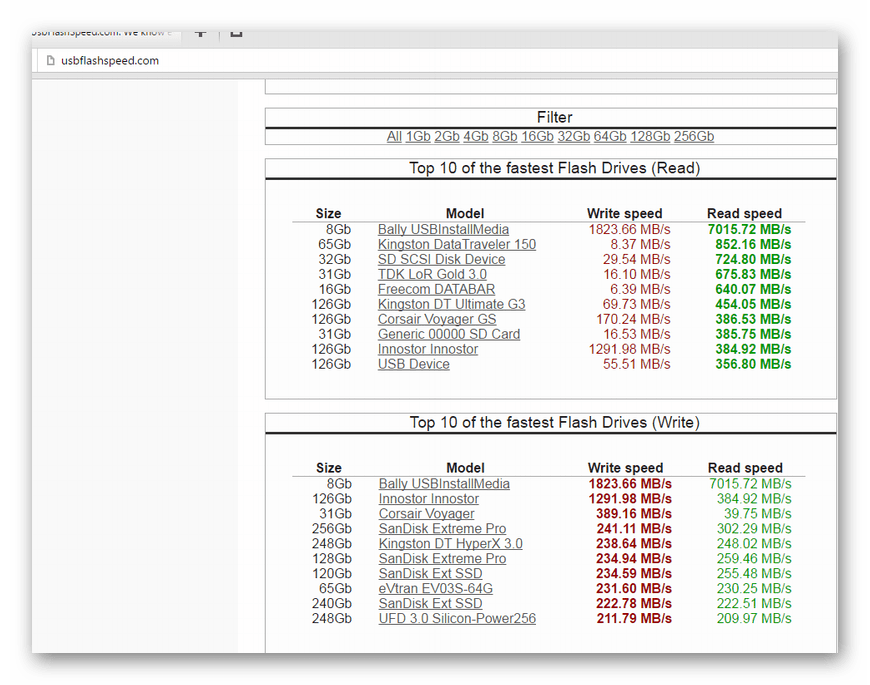
Полезно ознакомится с результатами тестирования флешек разных производителей на сайте usbflashspeed.com. Здесь Вы также сможете ознакомиться с результатами последних тестов.
Допустим, Вы купили USB-накопитель с большим объемом памяти для записи фильмов. Но если скорость работы этого носителя низкая, то работать он будет медленно. Поэтому при покупке к этому критерию нужно отнестись ответственно.
Критерий 4: Корпус (внешний вид)
При выборе флешки стоит обратить внимание и на ее корпус, если более конкретно, то на такие характеристики:
- размер;
- форма;
- материал.
Флеш-накопители бывают разных размеров. Пожалуй, лучше иметь флешку среднего размера, ведь маленькую вещь легко потерять, а крупную не всегда удобно вставить в разъем компьютера. Если накопитель имеет неправильную форму, то возникнут проблемы при подсоединении с устройством в соседнем слоте – они попросту могут мешать друг другу.
Корпус флешки может быть выполнен из различного материала: металла, дерева, резины или пластика. Лучше брать модель с водонепроницаемым корпусом. Чем выше качество используемого материала, тем дороже цена. 
Дизайн корпуса поражает своим многообразием: от классического варианта до оригинальных сувенирных форм. Как показывает практика, флешки с простым корпусом служат дольше, чем нестандартных форм. Забавные формы и движущие детали не практичны, так как могут отвалиться или закрыть соседние слоты на компьютере. 
Важно при выборе флешки акцентировать внимание на защиту разъема. Ведь от этого зависит надежность устройства. Выделяют следующие типы:
- Разъем открыт. На таком устройстве отсутствует защита. Обычно маленькие флешки поставляются с открытым разъемом. С одной стороны, иметь компактное устройство удобно, но с другой, из-за незащищенности разъема такой накопитель может преждевременно выйти со строя.
- Съемный колпачок. Это наиболее популярный вид защиты для разъема. Для лучшего сцепления с корпусом, для изготовления съемных колпачков обычно используют пластик или резину. Они прекрасно предохраняют разъем флешки от внешних воздействий. Единственный недостаток, что со временем колпачок теряет свои свойства фиксации и начинает соскакивать.
- Вращающаяся скобка. Такая скоба фиксируется с наружной стороны корпуса флеш-устройства. Она подвижна, и в определенном положении закрывает собой разъем носителя информации. Такой тип неплотно закрывает разъем и тем самым плохо защищает от попадания пыли и влаги.
- Слайдер. Такой корпус позволяет спрятать разъем флешки внутрь конструкции с помощью фиксирующей кнопки. Если же фиксатор сломается, то пользоваться таким устройством будет уже сложно и ненадежно.
Иногда лучше пожертвовать внешним видом ради надежности устройства!
Критерий 5: Дополнительные функции
Для привлечения покупателей фирмы добавляют в свою продукцию дополнительные возможности:

- Доступ по отпечатку пальцев. На флешке имеется датчик, который считывает отпечаток пальца у владельца. Такие устройства обеспечивают высокую степень защиты информации.
- Защита данных паролем с помощью установленного приложения. Для каждой модели контроллера используется отдельная утилита. Есть возможность установить пароль не на весь накопитель, а только на определенный раздел.
Стоит сказать, что пароль можно поставить практически на любой съемный носитель информации. В этом поможет наша инструкция.
Урок: Как поставить пароль на флешку

Индикатор объема памяти. Это новое поколение флешек E-paper, у которых на корпусе вмонтирован индикатор объема заполнения устройства. Владельцам таких устройств не придется заходить в «Мой компьютер» и открывать пункт «Свойства» на накопителе, чтобы посмотреть сколько свободного места осталось.
Вышеописанные функции не всегда нужны простому пользователю. И если в них нет необходимости, то лучше отказаться от таких моделей.
Итак, чтобы выбор флешки оказался удачным, Вы должны определиться, для каких задач ее приобретаете и какой вместительности она должна быть. Помните о практичности корпуса и не видитесь на дополнительные функции, если они Вам не нужны. Хорошей покупки!
 Мы рады, что смогли помочь Вам в решении проблемы.
Мы рады, что смогли помочь Вам в решении проблемы.
Как выбрать флешку с высокой скоростью работы (на что обратить внимание при выборе флешки)
Вопрос от пользователя
Доброго дня!
Подскажите, как мне найти и купить быструю USB-флешку. Дело в том, что я купил уже две флешки, и обе работают медленно. Один файл размером в 4 ГБ я загружаю на них около 20 минут! Т.к. переношу я информацию очень часто — меня такая скорость не устраивает.
Доброго времени суток всем!
Как правило, большинство пользователей приходя в магазин за покупкой флешки, смотрят на то какого она цвета, какой у нее объем, цена — но очень немногие обращают внимание на скорость работы. Этот особо важный параметр становиться интересен после того, как уже флешка окажется дома и на нее начнется копирование каких-нибудь файлов. Оказывается, что вместо 64 ГБ — хватило бы и 32 ГБ объема, если бы флеш-накопитель работал хоть чуточку быстрее.
В общем, в этой статье дам некоторые «капитанские» советы и по выбору, и по покупке флешек.

На что обратить внимание — выбираем быструю флешку
Про типы флешек
Чаще всего под словом «флешка» в обиходе понимают либо USB Flash Drive (USB-флешка) , либо MicroSD (ее также часто называют картой памяти; устанавливается в телефоны, фотоаппараты и пр.).
Сначала пару слов о USB Flash Drive
Обычно, на их упаковках про скорость мало что сказано (если только где-то на задней стороне упаковки мелким шрифтом, где не всегда есть возможность прочесть). Тем не менее, почти на всех упаковках можно увидеть поддерживаемый интерфейс (например, USB 3.0, см. скрин ниже) . При покупке, разумеется, обращайте в первую очередь внимание именно на него.
Если не касаться каких-то теоретических изысканий — то флешка USB 3.0 работает быстрее в несколько раз (сравнение на практике показано чуть ниже в статье), чем USB 2.0!
Несколько примеров упаковок с USB Flash Drive
Кстати, стоит отметить, что у некоторых производителей на упаковке можно найти не только объем флешки и интерфейс, но и скорость чтения, записи. Пример продемонстрирован чуть ниже. Правда, пять же сделаю оговорку: верить этим цифрам на 100% — не стоит (тем более, если флешка от малоизвестного производителя (не относится к флешке, представленной ниже) ).
SanDisk — USB Flash Drive Extreme Go // указан объем флешки, ее скорость чтения и записи
Не забывайте об одном моменте : чтобы флешка USB 3.0 работала с максимально возможной скоростью — подключайте ее к порту USB 3.0 (что логично). USB-порты 2.0 от 3.0 достаточно легко различать — просто обратите внимание на цвет (синим цветом помечается порт 3.0 (пример ниже) ).
Как отличить порт USB 3.0 от порта USB 2.0
Теперь, что касается непосредственно скорости. Если брать обычную классическую флешку модельного ряда ADATA S102 на 16 Gb (она поддерживает USB 3.0) и протестировать ее скорость работы, поочередно, подключив ее к разным портам — то можно заметить, что при подключении ее к порту USB 3.0 — скорость чтения выше в 4 раза, а скорость записи почти в 2! Делайте выводы!
Сравнение скорости работы флешки, подключенной к USB 3.0 и 2.0
Важно:
- реальная скорость работы флешки может в разы отличаться от той, что указана на упаковке (доверяйте известным маркам и брендам);
- скорость работы может зависеть не только от самой флешки, но и от контроллера USB на компьютере, драйвера на него;
- скорость одной и той же флешки может сильно различаться, в зависимости от того, к какому порту она подключена;
- USB 3.0, в среднем, быстрее чем USB 2.0 раза в 1,5-2 (это при копировании информации, при чтении — еще больше).
Про MicroSD / карты памяти
С SD-картами в отношении скорости несколько проще, чем с USB-флешками. Обычно на них указывается либо сама скорость, либо класс (что тоже достаточно легко перевести в скорость (извиняюсь за тавтологию)).
Ниже приведен фото одной из карт памяти от Transcend. Вместо скорости указан класс карты (Class 6).

SD-карта от Transcend
Собственно, достаточно просто таблички (представлена ниже), чтобы оценить, что 6 класс — это примерно 6 Мб/с.
Класс скорости SD-карт
Примечание: особое внимание обращайте на класс, когда покупаете карту памяти для фотоаппарата или видеокамеры. Иначе, рискуете тем, что не сможете записать качественно видео (просто карта не будет успевать принимать запись с камеры (сумбурно, но думаю, понятно?!)).
Про производителей
Сейчас десятки (если не сотни) различных производителей техники (в том числе и флеш-накопителей). И на каждом сайте/форуме можно встретить поклонников тех или иных брендов (здесь я не буду писать о том, что лучше, что хуже). Чисто мое мнение: я предпочитаю использовать продукты от Kingston (хотя, также рекомендовал бы обращать внимание на такие известные бренды, как Adata, SanDisk, Transcend, и ряд других).
Например, на том же официальном сайте Kingston, можно найти всю необходимую информацию, будь то по флешкам или любым другим продуктам (это очень помогает!). Например, можно зайти в раздел USB-накопителей (ссылка: https://www.kingston.com/ru/usb/), и посмотреть технические характеристики к каждой из флешек разного модельного ряда.
Кроме этого, указаны габариты устройства, температура работы, совместимость с ОС, скорость, емкость. Обратите внимание, что производитель дает гарантию на 5 лет (далеко не все дают такую же)!
Kingston (официальный сайт) — просмотр тех. характеристик флеш-накопителей
Некоторые мне возразят, что стоимость таких флешек (под известным брендом) выше раза в 2, чем на каком-нибудь китайском магазине. Отчасти согласен, стоимость выше, зато сколько нервов и времени в будущем вы сэкономите!
Как правило, все эти сомнительные ширмочки, продающие товар раза в 2-3 дешевле, ни за что не отвечают и гарантии у вас нет. Очень часто, заявленные характеристики даже близко не выдерживаются, объем флешки может быть «искусственно» завышен, а скорость работы будет очень низкой: 3-4 ГБ будете копировать по 20-40 мин. на носитель!
Заметка!
В одной из своих прошлых статей я рассказывал как узнать реальный объем флешки ( прим. : иногда нечестные на руку производители «подделывают» объем — т.е. в «Моем компьютере» у вас отображается, скажем, 512 ГБ, а по факту объем памяти — 32 ГБ) — https://ocomp.info/kak-uznat-realnyiy-obem-fleshki.html
Конечно, каждому свое, и все-таки, рекомендую брать товар от известных брендов!
Про объем флешки, всегда ли чем больше — тем лучше
Я не сторонник всегда покупать как можно больший объем накопителей (это относится и к жестким дискам, и к флеш-накопителям). И дело тут не только в цене, или что я мало копирую информации ☻.
Во-первых , нужно исходить из реальных задач: если вам нужно компактно (в кармане брюк/рубашки) переносить с собой 5-10 ГБ, то нет смысла покупать флешку на 128 ГБ. Т.к. стоит она непропорционально дорого, для больших объемов — гораздо выгоднее взять на эти деньги внешний жесткий диск на несколько терабайт и загрузить на него всё, что потребуется.
Во-вторых , чем больше объем, тем, как правило, больше по размеру сама флешка. Сейчас есть такие малютки, что их не видно на брелке рядом с ключами (что очень удобно). Теперь вопрос — если взять флешку побольше, не будет ли она потом мешаться?! Ведь будете носить с собой эту лишнюю мешающуюся штуку.
В-третьих , как правило, технология изготовления объемных флешек еще не до конца отработана, и самые новые модели — могут не всегда корректно работать.
В общем, на сегодняшний день мысли такие:
- 4 ГБ и менее — нет смысла в покупке совсем! (даже образ с ОС Windows вы на нее не загрузите);
- (8ГБ?) 16-64 ГБ — оптимальный вариант, позволяющий решать все самые популярные задачи;
- 128 ГБ и более — стоит брать, когда есть необходимость в постоянном и легком переносе большого количества информации.
Про реальную и номинальную скорость работы. Самые быстрые флешки
Чтобы не указывал производитель на упаковке и в технических характеристиках, по факту, скорость работы (обычно) ниже заявленной. Когда покупаете флешку у «no name» производителя, риск, что скорость вообще не будет соответствовать заявленной — во много раз выше!
Должен сказать, что реальную скорость не узнаешь, пока не подключишь флешку к USB-порту и не протестируешь (что естественно, не позволят сделать в большинстве магазинов). Тем не менее, здесь можно либо опираться на не зависимые тесты, либо на официальные сайты порядочных производителей.
О том, где посмотреть модели самых быстрых флешек (топ 10)
Отличный сайт, позволяющий посмотреть независимые тесты различных флешек. Основные данные: производитель флешки, ее название, максимальная скорость чтения (PEAK READ) и скорость записи (PEAK WRITE), цена и пр. Таким образом, выбрав размер флешки (скажем 16 ГБ) — вы сможете увидеть самые лучшие 10 флешек по скорости работы. Пример ниже.
Примечание: сайт на английском, но пользоваться достаточно просто, все термины такие же, как на любой упаковке с флешкой.
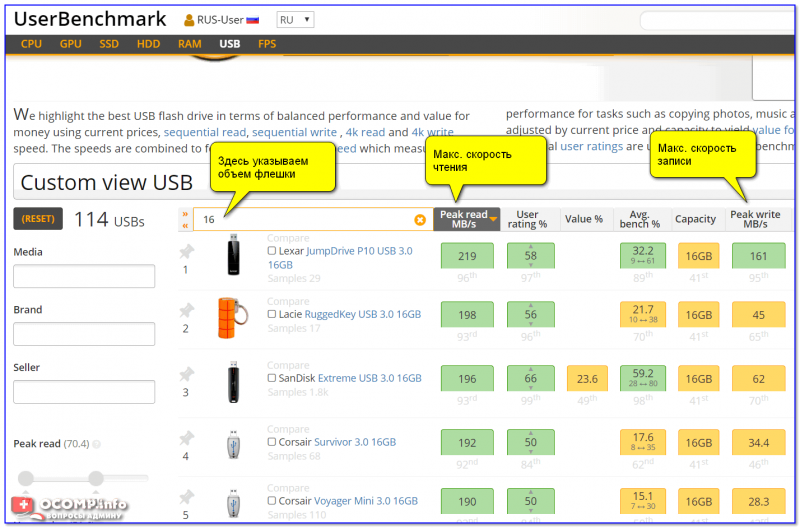
UserBenchmark — Сортировка 16 ГБ флешек по скорости чтения (USB 3.0) / Кликабельно
Осталось только скопировать название и поискать его в магазинах (лишь бы не испугаться стоимости ✌).
О том, как узнать реальную скорость работы флешки // тестирование
В ней очень подробно разобран этот вопрос. На том же сайте ( https://usb.userbenchmark.com/ ) можете скачать их утилиту и запустить тест (работает он достаточно быстро).
Про корпуса и дизайн флешек
Сейчас флешки выпускаются любых форм и размеров, маскируют под любые брелки для ключей, любой расцветки и дизайна. Вообще, на цветовой гамме — я не буду останавливаться, затрону лишь корпуса.
Самый удачный тип флешек, на мой взгляд, с колпачком (классический стиль). У них простая и удобная конструкция, они достаточно прочны (особенно с алюминиевым корпусом) и надежны.
В помощь!
Найти и приобрести практически любые виды флешек можно в китайских онлайн-магазинах — https://ocomp.info/kitayskie-internet-magazinyi.html
Флешка без колпачка
Тоже весьма популярны, и чаще всего попадаются в таком формате мини-флешки (которые сами длиной чуть больше самого USB-порта). Со временем (особенно, если часто ее носите) контакты у этой флешки окисляются (загрязняются) и может так стать, что компьютер не будет видеть флешку (такая проблема описана здесь: https://ocomp.info/kompyuter-ne-vidit-fleshku.html).
Флешка со скобой (слайдер)
В большинстве случаев эта скоба выполняет чисто эстетические свойства и никак не защищает контакты. К тому же, обычно, флешка очень легко выходит из нее. Поэтому, ей характерны проблемы, как и флешке без колпачка (см. чуть выше).
Вот этот вариант очень удобный: и колпачок не потеряешь, и контакты боле-менее защищены. Правда, иногда ломается защелка, которая держит флешку и тогда она автоматически вылетает (теряется фиксация). В остальном, нареканий нет.
PS
Сейчас есть в продаже флешки с доступом по отпечатку пальца, с парольной защитой и прочими наворотами. Чисто на мой взгляд, это лишняя трата денег — причем, стоимость флешки вырастает в разы!
Если вам нужна защита накопителя, гораздо проще воспользоваться уже готовыми программными решениями. О том, как защитить свою флешку и файлы паролем, см. здесь: https://ocomp.info/kak-postavit-parol-na-file.html
На этом все, мои заметки подошли к концу.
Надеюсь, сможете выбрать себе флешку, которая решит ваши задачи на 100%!
Статья откорректирована: 10.03.2019
Как выбрать USB флешку
 Компьютерная флешка — аксессуар, который должен быть под рукой у каждого, кто хоть иногда работает с ПК. Дело вовсе не в дани моде, а в насущной необходимости по-быстрому скопировать файлы с одного компьютера на другой. А вот другие задачи, наподобие долговременного хранения информации или резервной копии, которые часто возлагаются на флешку, лучше доверить другим носителям информации. Обо всём по порядку.
Компьютерная флешка — аксессуар, который должен быть под рукой у каждого, кто хоть иногда работает с ПК. Дело вовсе не в дани моде, а в насущной необходимости по-быстрому скопировать файлы с одного компьютера на другой. А вот другие задачи, наподобие долговременного хранения информации или резервной копии, которые часто возлагаются на флешку, лучше доверить другим носителям информации. Обо всём по порядку.
Какие бывают флешки. Типы USB-накопителей
Главные характеристики USB-брелока под названием «флешка»:
- ёмкость;
- тип подключения к компьютеру;
- скорость записи/чтения данных.
Как выбрать флешку по объёму (ёмкости)
Ёмкость флешки – самый простой параметр, на который ориентируются при покупке. Современные модели редко обладают менее чем 4 гигабайтами памяти. Вероятно, практичнее и совсем ненамного дороже взять модель большей ёмкости – 8 или даже 16 гигабайт. Флешки с ещё большим объёмом памяти, начиная от 32 гигабайт, редко бывают нужны в хозяйстве, и, как правило, значительно дороже чуть менее ёмких накопителей.
Вряд ли есть особый смысл покупать более ёмкую модель USB-накопителя, чем 16-32 гигабайта. Если задача в переносе файлов (как и должно быть), то следует задуматься о приобретении внешнего жёсткого диска. Во-первых, он надёжнее. Во-вторых, копирование и запись данных на него в разы быстрее, что бывает весьма критично при таких объёмах. Ждать по 5-10 минут копирования информации – утомительное занятие. Особенно когда есть сравнительно недорогая альтернатива (приличные модели внешних жёстких дисков стоят от 50..80 долларов, а их ёмкость начинается от 120-240 быстрых и надёжных гигабайт). Жёсткий диск справится с копированием информации за пару минут там, где флешке понадобится 8-10 минут. А ведь затем потребуется ещё и копировать информацию… Минуты ожидания складываются в часы, часы – в дни.
Совершенно не следует обращать внимания на особо крупные по объёму флешки. 128 или 256 гигабайт — да, такие накопители встречаются в природе. Однако очень часто такие числа — лишь неприятный маркетинговый ход нечестных производителей низшего эшелона. Дело в том, что реальной памяти там не так уж много — 64, 32, а то и вовсе 16 гигабайт. Но специальная «прошивка» внутри флешки — программа, которая позволяет компьютеру работать с ней, заставляет ПК «думать», что памяти на самом деле больше. Значительно больше. На практике редко требуется заполнить такую гигантскую флешку полностью. Как правило, редко требуется объём флешки более чем на несколько гигабайт. Эти данные успешно размещаются на существующей ёмкости. А пользователь остаётся в неведении о том, что свободного объёма осталось лишь 10-20% от общей ёмкости. Компьютер ведь «рисует» совсем другие данные — вроде того, что флешка заполнена лишь на 5%, а остальное пространство, якобы, остаётся свободным.
Итак, разумная ёмкость флешки в 2014-2015 годах — от 8 до 32 гигабайт. Если нужно больше – лучше обратить внимание на внешние жёсткие диски.
Как выбрать флешку: дилемма между USB 2.0 и USB 3.0
Аббревиатура USB — это и разъём, при помощи которого флешка подключается к компьютеру, это и интерфейс передачи данных. Разъём можно сравнить с обычной электрической розеткой — в неё «втыкаются» электроприборы, ничего сложного. На корпусе компьютера расположены «розетки», а USB- флешки подключаются в них наподобие «вилок».
Разъёмы USB бывают двух типов – 2.0 и 3.0. «Тройка» — гораздо более быстрый интерфейс. Это сравнительно недавнее достижение компьютерной мысли человечества. Ещё пару лет назад флешки и другие приборы с интерфейсом USB 3.0 были дорогой экзотикой, сегодня же все современные компьютеры оснащаются хотя бы одним-двумя USB-разъёмами типа 3.0. Большинство накопителей-флешек, выпущенных до 2012-2013 года выпускались с интерфейсом USB 2.0. Их производство до сих пор продолжается, но это вымирающий вид. Сравнить их можно со старыми версиями Windows – когда-то «Винда» 98 работала почти на всех компьютерах, но уже к 2002-2005 годам эта операционная система вымерла почти полностью. А сейчас компьютер с числом 98 и «окошками» выглядит нереальным анахронизмом. Совсем скоро эта же судьба ожидает и флешки USB 2.0.
Выбирая флешку для компьютера, лучше забыть о существовании накопителей с интерфейсом USB 2.0. Они ощутимо медленнее своих более новых собратьев при сравнимой стоимости. Более того, нет необходимости задумываться о том, подойдёт ли флешка USB 3.0 к вашим компьютерам. Точно подойдёт и будет работать даже в старых «розетках»-разъёмах USB 2.0. Правда, в этом случае выигрыша в скорости не получится. Такие случаи будут происходит всё реже: все современные ПК оснащаются скоростным интерфейсом USB 3.0, и совсем скоро старые разъёмы 2.0 станут большой редкостью. Как и старые/медленные флешки USB 2.0
Самые быстрые флешки: выбор накопителя по скорости копирования
Правильнее называть скорость не копированием, а записью и чтения, но это ненужные мелочи. Скорость у USB-накопителей зависит, прежде всего, от типа интерфейса: современные USB 3.0 флешки ощутимо быстрее брелоков с разъёмом 2.0. Правда, лишь в том случае, когда они подключены к соответствующему разъёму — подробнее об этом в предыдущем разделе.
Различаются по скорости и накопители внутри одного поколения. Здесь отличия не в разы, а, в лучшем случае, на десятки процентов. Скажем, особо скоростные флешки производства фирмы «А» способны записать на себя набор файлов за 100 секунд. Их более медленные собратья справятся с той же задачей за 105 или 110 секунд. Разница в скорости здесь не принципиальна, а выбор флешки по скорости становится излишне сложной задачей.
К тому же, скорости серьёзно разнятся в зависимости от задачи. Запись или чтение с флешки 100 файлов небольшим объёмом по 1-5 мегабайт займёт гораздо больше времени, чем работа с одним крупным файлом объёмом в гигабайт или два.
Как выбрать флешку по производителю: бренды и марки USB-накопителей
USB-брелоки для хранения данных производятся сотнями компаний: от безвестных «китайцев» до породистых Verbatim или Kingston. Откровенно плохих флешек нет уже давно. Однако, в целом, общий уровень их надёжности и качества снижается год от года. Когда-то флешки были дорогими и не столь массовыми предметами. В их производство вкладывались огромные средства, а USB-накопители были качественнее, чем сейчас. Со временем производители были вынуждены искать пути снижения стоимости производства. Ведь если использовать всё те же сверхкачественные и дорогие материалы, то конкуренцию не выдержать: менее щепетильные бренды смогут задавить качественное изделие низкой стоимостью.
Поэтому в эпоху массового производства флешек, почти все они довольно ненадёжны. Зато и стоимость USB-накопителей такова, что приобрести новую взамен старой не составит никакого труда и ощутимых финансовых вложений. Можно сравнить доступность флешек с недорогими настенными часами или шариковыми ручками. Сломался такой предмет — проще купить новый. Правда, есть угроза потерять гораздо более ценную вещь — данные. Всегда следует иметь резервную копию всех файлов, хранящихся на флешке.
Так как же насчёт производителей флешек? Лидеров и аутсайдеров здесь практически не существует. Скорости записи и чтения редко отличаются более чем на десяток процентов, да и то: в некоторых задачах более быстрой будет одна флешка, в других — совершенно другая. Надёжность сравнительно невысока у всех производителей флешек. Поэтому выбор флешки по производителю не совсем оправдан.
Байки и мифы о компьютерных флешках
Первый миф о флешках: чем больше объём, тем лучше. Когда-то это действительно было так. В ту эпоху (ещё лет 7-8 назад), когда эти устройства для переноса данных были дорогими, а гигабайт казался серьёзной величиной, этого объёма часто не хватало для повседневных задач. Теперь же, с «ростом» типичного накопителя на флеш-памяти до 4-16 гигабайт, это пространство редко бывает нужным. Как правило, заполняются лишь 2-3 гигабайта, а прочая ёмкость простаивает.
Второй миф о флешках для компьютера: не нужно покупать накопители USB 3.0 по таким причинам:
- Флеш-накопители USB 3.0 и не работают в старых компьютерах;
- Устройства USB 3.0 значительно дороже старых;
- Выигрыш в скорости у флешек USB 3.0 не будет заметен.
Первая «причина» не выдерживает никакой критики. Будет работать и флешка 2.0 в новых разъёмах 3.0. Будут работать и флешки 3.0, если подключить их к старому интерфейсу USB 3.0.
Вторая часть мифа о флешках, касающаяся их дороговизны, уже устарела. Если в начале жизненного цикла флешек USB 3.0 они были и редкими, и дорогими устройствами, то, начиная приблизительно с 2012 года, разница в цене между USB 2.0 и USB 3.0 минимальна, а то и вовсе отсутствует.
Есть и легенда о том, что флешки USB 3.0 никому не нужны, так как не дают более-менее ощутимого превосходства в скорости копирования. Это совсем не так. Компьютерная флешка с разъёмом USB 3.0, подключённая в соответствующий порт на ПК (кстати, эти порты отличаются от обычных синим цветом «розетки»), в разы быстрее устаревших коллег. А вот конкретные цифры скорости передачи данных назвать сложно, этому посвящена отдельная статья на нашем сайте: Вся правда о скорости компьютерных USB-флешек.
Нужно лишь подключать накопитель USB 3.0 в соответствующий порт синего цвета. Прирост производительности будет заметен невооружённым глазом. Даже если наблюдать за процессом копирования на флешку лишь одним глазком.
Третий миф о USB-флешках: эти устройства отлично работают в качестве резервного накопителя. Иными словами, флешки можно использовать для бэкапа — копии данных, которая спасёт при отказе основного жёсткого диска.
К сожалению, это совсем не так. Надёжность современных флешек слишком слаба, чтобы всерьёз рассчитывать на них. Эти устройства служат лишь для передачи данных между компьютерами. Копировать на них важные файлы для хранения не следует. Весьма высока вероятность отказа. Для резервной копии лучше использовать внешние жёсткие диски или «облачные» хранилища данных в интернете.
Скопировав сегодня важные данные на флешку, не следует удивляться, если завтра это же устройство попросту откажется работать. Конечно, скорее всего флешка прослужит не один месяц (или даже год). Но может не проработать и недели.












